Несмотря на то, что скрам — это эффективная и проверенная основа для разработки программного обеспечения, чтобы получить максимальную отдачу от скрама, вам необходимо настроить или настроить его таким образом, чтобы повысить гибкость и лучше соответствовать вашему проекту и команде.
Scrum Process Canvas — это инструмент управления скрамом. Он представляет действенные действия scrum на одностраничном холсте процесса. Члены команды выполняют действия по управлению и завершению программного проекта.
Канва процесса Scrum полностью настраивается, что позволяет вам добавлять в процесс Scrum дополнительные действия (например, определенные встречи) и результаты обработки (например, журналы, относящиеся к предметной области), в соответствии с вашими конкретными потребностями проекта. ( Узнать больше )
Управляйте всем своим скрам-проектом — на одном холсте
Беспрепятственно перемещайтесь по всему процессу Scrum на единой красиво оформленной канве процесса Scrum. Выполняйте действия по схватке быстро, легко и без проблем. Держите всю команду полностью вовлеченной. Наше гибкое программное обеспечение делает гибкие проекты простыми и эффективными.
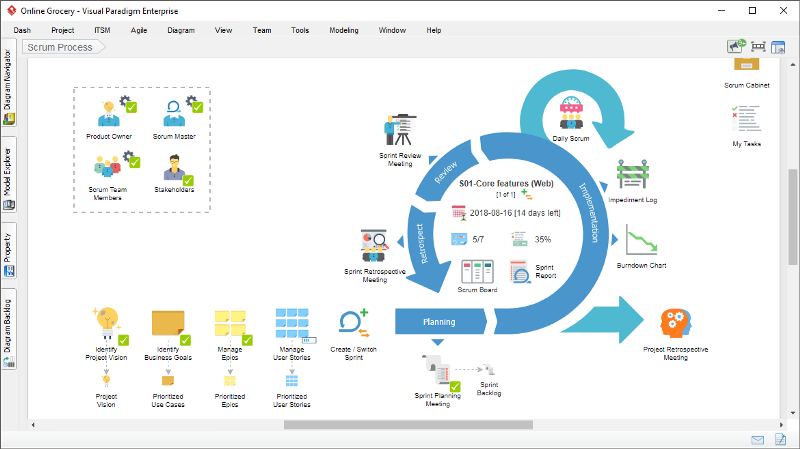
Экскурсия по Visual Paradigm Scrum Process Canvas с гидом
Совершите экскурсию. Узнайте, как Visual Paradigm упрощает трансформацию предприятия и ИТ-инициативы с помощью гибкого пошагового подхода.
Инициация проекта
- Нажмите, чтобы просмотреть интерактивную демонстрацию -> Открытие холста процесса Scrum
- Получите преимущество в Scrum Process Canvas. Посмотрите, как открыть холст в Visual Paradigm.
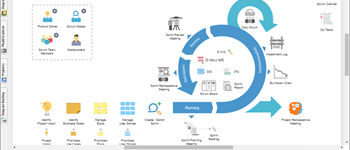
2. Нажмите, чтобы просмотреть интерактивную демонстрацию -> Определение концепции проекта .
- Определите видение проекта, миссию и цели проекта при разработке Устава проекта Agile.
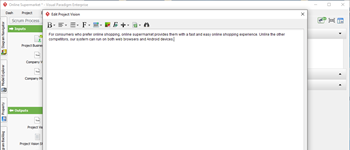
3. Нажмите, чтобы просмотреть интерактивную демонстрацию -> Назначение владельца продукта
- Выберите владельца продукта — человека, который представляет голос клиента.
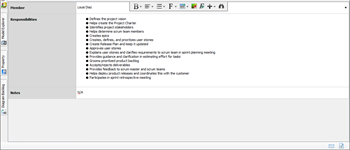
4. Нажмите, чтобы просмотреть интерактивную демонстрацию -> Назначение скрам-мастера
- Выберите скрам-мастера — человека, который модерирует и способствует командному взаимодействию в качестве командного тренера.
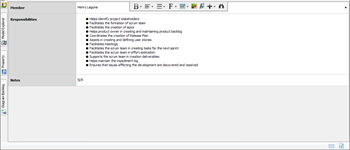
5. Нажмите, чтобы просмотреть интерактивную демонстрацию -> Формирование команды Scrum
- Перечислите членов scrum-команды, ответственных за разработку продукта.
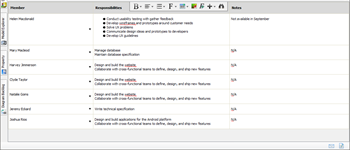
6. Нажмите, чтобы просмотреть интерактивную демонстрацию -> Определение заинтересованных сторон
- Перечислите стейкхолдеров, которые часто взаимодействуют с владельцем продукта, чтобы предоставить им информацию.
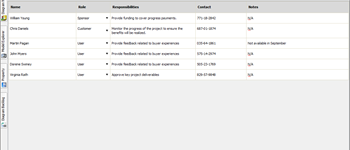
Управление невыполненными проектами
- Нажмите, чтобы просмотреть интерактивную демонстрацию -> Определение бизнес-целей
- Создайте диаграмму вариантов использования, которая моделирует пользователей и бизнес-цели как действующих лиц и варианты использования.
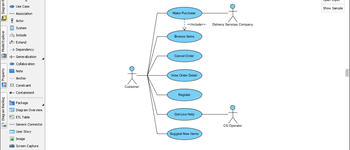
2. Нажмите, чтобы просмотреть интерактивную демонстрацию -> Управление эпиками
- Определите эпики в управлении требованиями проектов.
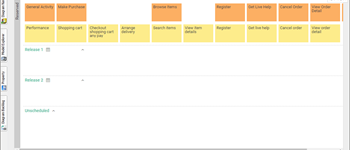
3. Нажмите, чтобы просмотреть интерактивную демонстрацию -> Управление бэклогом продукта
- Создавайте пользовательские истории, которые представляют собой простые утверждения, документирующие желаемую функциональность конечного пользователя.
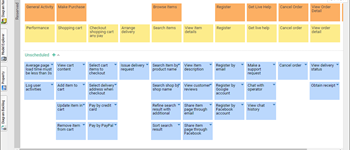
4. Нажмите, чтобы просмотреть интерактивную демонстрацию -> Разработка плана выпуска
- Разработайте план релиза, который предоставит команде Scrum обзор релизов и график поставки.
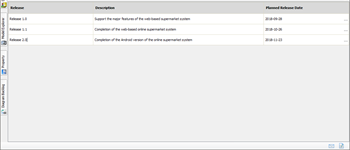
Управление спринтом
- Нажмите, чтобы просмотреть интерактивную демонстрацию -> Начало спринта
- Создайте спринт, короткую, ограниченную по времени итерацию действий по разработке.
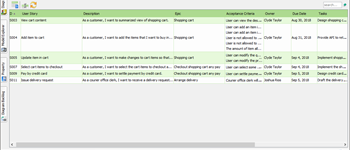
2. Нажмите, чтобы просмотреть интерактивную демонстрацию -> Переключиться на другой спринт .
- Узнайте, как переключиться на более ранний спринт.
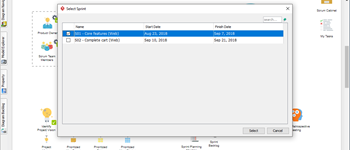
3. Нажмите, чтобы просмотреть интерактивную демонстрацию -> Препятствие для записи
- Запишите препятствия, снижающие продуктивность Скрам-команды, в журнал препятствий.
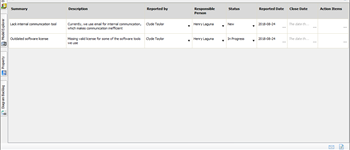
4. Нажмите, чтобы просмотреть интерактивную демонстрацию -> Чтение диаграммы выгорания
- Узнайте о диаграмме выгорания — графическом представлении объема оставшейся работы в зависимости от времени.
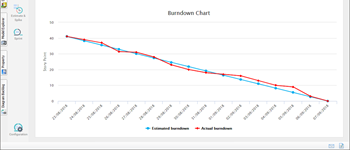
5. Нажмите, чтобы просмотреть интерактивную демонстрацию -> Чтение Scrum Board
- Узнайте о доске схватки, доске, которая показывает вам обзор хода выполнения задач спринта.
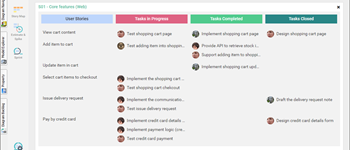
6. Нажмите, чтобы просмотреть интерактивную демонстрацию -> Проведение ежедневного скрама
- Проводите ежедневные собрания по схватке, чтобы сообщать о ходе работы и делиться ею.
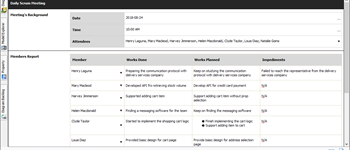
7. Нажмите, чтобы просмотреть интерактивную демонстрацию -> Проведение обзора спринта
- Запишите совещание по обзору спринта, задокументировав результаты приемочного тестирования и отзывы пользователей.
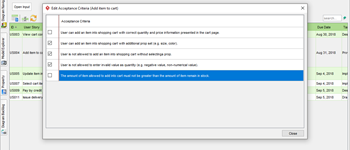
8. Нажмите, чтобы просмотреть интерактивную демонстрацию -> Проведение ретроспективы спринта
- Запишите ретроспективное совещание спринта, чтобы задокументировать, что команда должна начать, прекратить и продолжить делать.
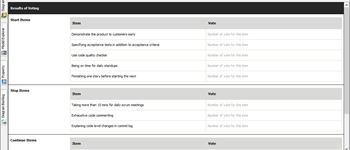
9. Нажмите, чтобы просмотреть интерактивную демонстрацию -> Проведение ретроспективы проекта
- Запишите ретроспективную встречу проекта, задокументировав успехи и проблемы процесса.
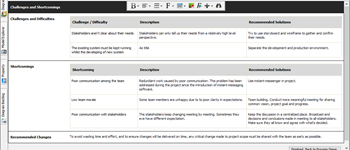
Общие удобства
1. Нажмите, чтобы просмотреть интерактивную демонстрацию -> Готовое производство
- Узнайте, как создать отчет о процессе из Scrum Process Canvas и визуальной картотеки.
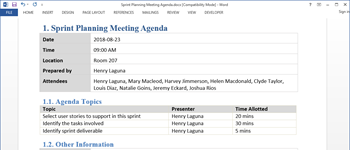
2. Нажмите, чтобы просмотреть интерактивную демонстрацию -> Использование ярлыка артефакта
- Узнайте, как быстро получить доступ к артефакту через артефакты.
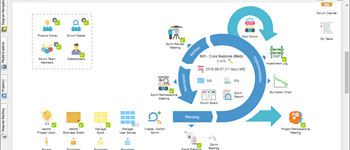
Эта статья также доступна на Deutsch, English, Español, فارسی, Français, Bahasa Indonesia, 日本語, Polski, Portuguese, Việt Nam, 简体中文 and 繁體中文













